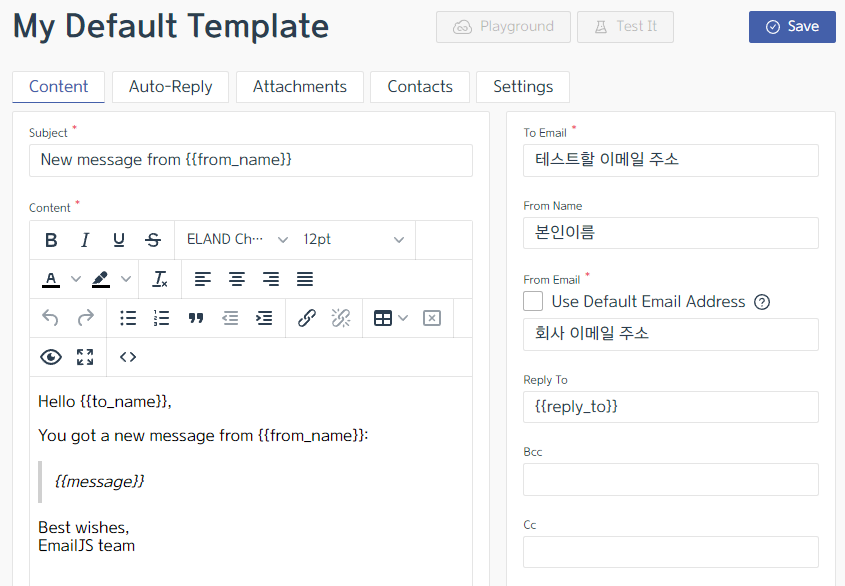도움이 되셨다면 광고 한번 클릭해주세요. 블로그 운영에 큰 힘이 됩니다. 감사합니다.
안녕하세요, 상훈입니다.
■ Websocket (웹소켓)
- Websocket이란?
- Websocket과 socket.io
- Websocket, JavaScript
- Websocket, Socket.io
■ Websocket이란? / Websocket의 특징
- 서버(server)와 클라이언트(client)간의 특정 포트를 이용해 지속적인 실시간 양방향 통신
- 실시간 통신이 필요한 경우에 사용
ex) 실시간 스트리밍 방송, 채팅, 게임 등 - 일반 TCP Socket과 다른 점
→ 최초 접속 = 일반 Http Request를 통해 handshaking과정 거친다. - 기존의 port : 80, 443으로 접속→ CORS적용, 인증 등을 유지 가능
- → 추가 방화벽을 열지 않고 통신이 가능함
■ 추가. 비동기(Http)통신을 웹소켓처럼 사용하면 지속적인 연결을 요청하기 때문에 과부하가 걸린다.
■ Websocket과 socket.io
- WebSocket과 socket.io 는 다르다.
→ WebSocket
: 양방향 소통 프로토콜, socket.io : 양방향 통신을 위해 웹소켓 기술을 활용하는 라이브러리.
⇒ JavaScript & jQuery 의 관계
■ 사용 방법 - JavaScript
웹소켓을 사용하려면 Web Socket 객체 생성을 해야한다.
→ 이 객체는 자동으로 서버와 연결을 열려고 할 것이다.
- 필수 파라미터 1개 : url
- 선택 파라미터 1개 : protocols
- ERROR : SECURITY_ERR ⇒ 포트 차단일 경우 발생
- 한개의 프로토콜
var exampleSocket
= new WebSocket("ws://www.example.com/socketserver", "protocolOne");
- 여러개의 프로토콜
var exampleSocket
= new WebSocket("ws://www.example.com/socketserver", ["protocolOne", "protocolTwo"]);
- 서버에 데이터 전송
- 전송 가능한 데이터 유형 : String, Blob, ArrayBuffer
- 바로 데이터를 전송하면 실패할 수 있기 때문에 onopen() 으로
exampleSocket.onopen = function (event) {
exampleSocket.send("Here's some text that the server is urgently awaiting!");
};
- 서버로부터 데이터 수신
- 메세지가 수신되면 message 이벤트 ⇒ onmessage 함수로 전달된다.
-
exampleSocket.onmessage = function (event) { console.log(event.data); } - 연결 종료
- 웹 소켓 사용 종료 시 close() 메소드를 호출하여 연결을 종료한다.
exampleSocket.close();- 네트워크에 전달이 되지 않은 정보가 아직 남았을 수도 있으니, bufferedAmount Attribute를 조사하여 데이터를 검사하는 것도 좋다.
- 고려사항 - 보안
- 웹소켓은 혼합 연결 환경에 이용할 수 없다.
- ex) HTTPS로 로드 된 페이지 → non-secure 웹소켓 연결 수립, non-secure 웹소켓 연결 → HTTPS로 로드 된 페이지
■ 사용방법 - Node.js
Node.js에서 웹소켓을 구성하려면 ws 패키지를 사용해야 한다.
$ npm install ws
- 서버측
- port: 3000 으로 웹소켓 서버를 연다.
const WebSocket = require('ws')
const wss = new WebSocket.Server({ port: 3000 })
wss.on('connection', ws => {
ws.on('message', message => {
console.log('received: %s', message)
})
ws.send('something')
})
- 클라이언트측
- 마찬가지로 port:3000 으로 연결하고 데이터를 전송
const ws = new WebSocket('ws://localhost:3000')
ws.on('open', () => {
ws.send('something')
})
ws.on('message', data => {
console.log(data)
})
참고페이지 : 웹소켓